MacBook 如何给文件添加标记并使用标记排序文件
来源:网络收集 点击: 时间:2024-05-19【导读】:
由于Mac用的是小众系统,因而在管理文件的时候对于文件的分类排序不是很好,例如会把文件夹跟其他的文件排在一起,非常的不直观,那么如何使用标记的方法,让其更为排序的好看一点,方便我们进行文件的管理的呢?方法/步骤1/5分步阅读
 2/5
2/5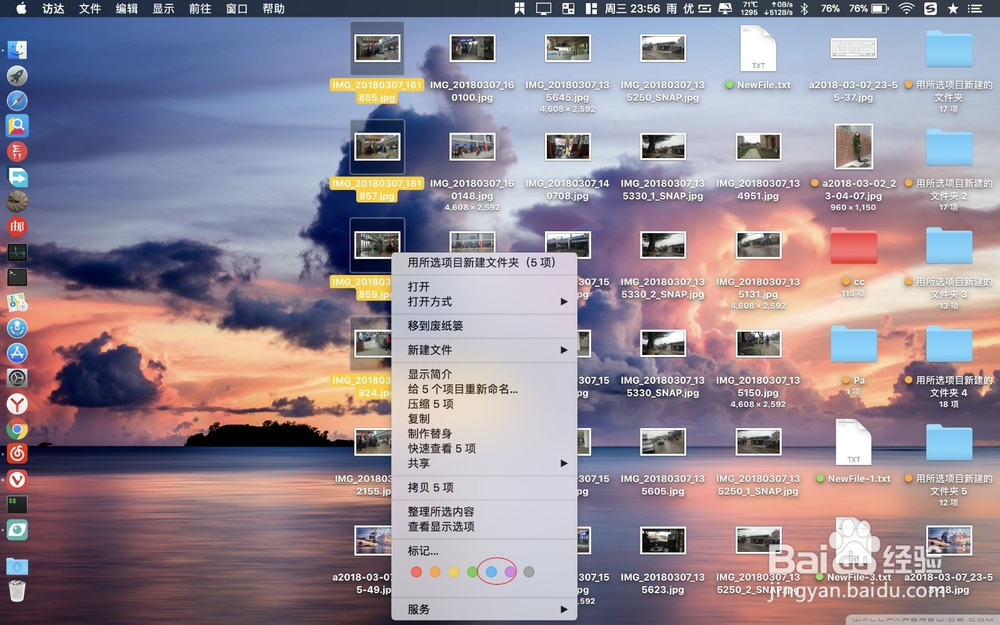
 3/5
3/5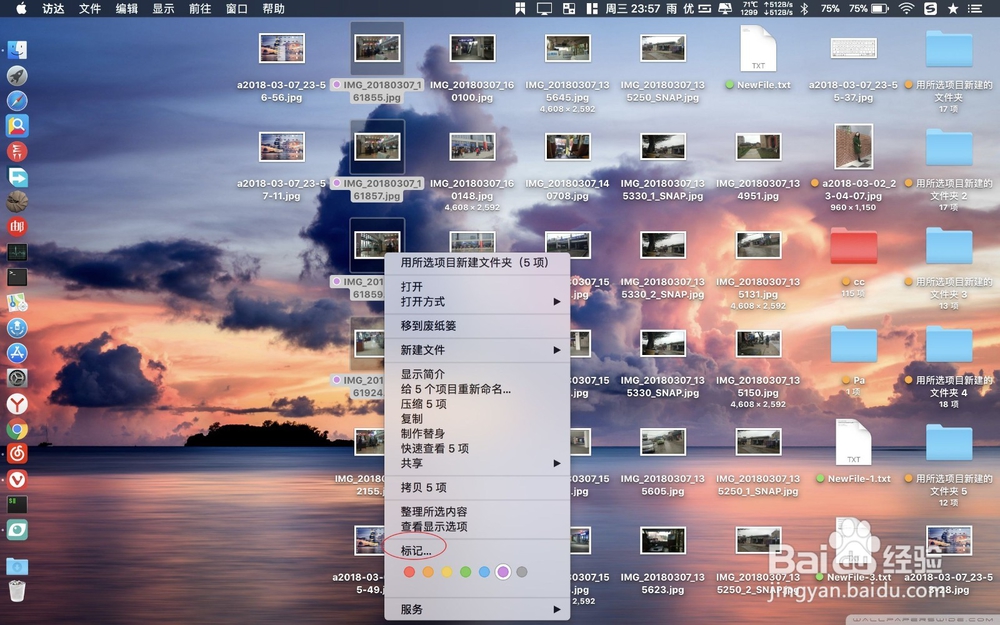

 4/5
4/5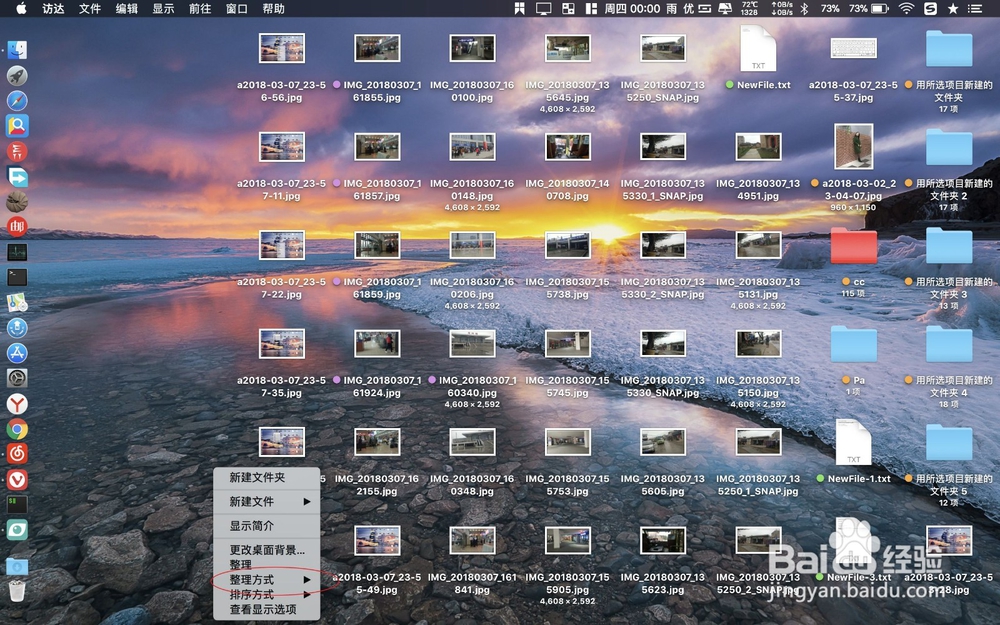
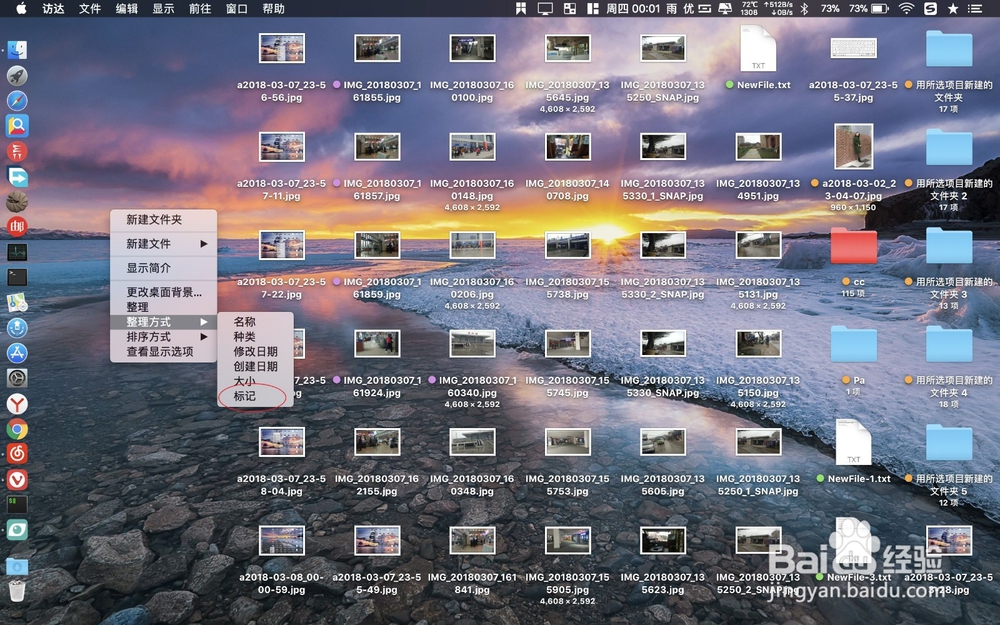
 5/5
5/5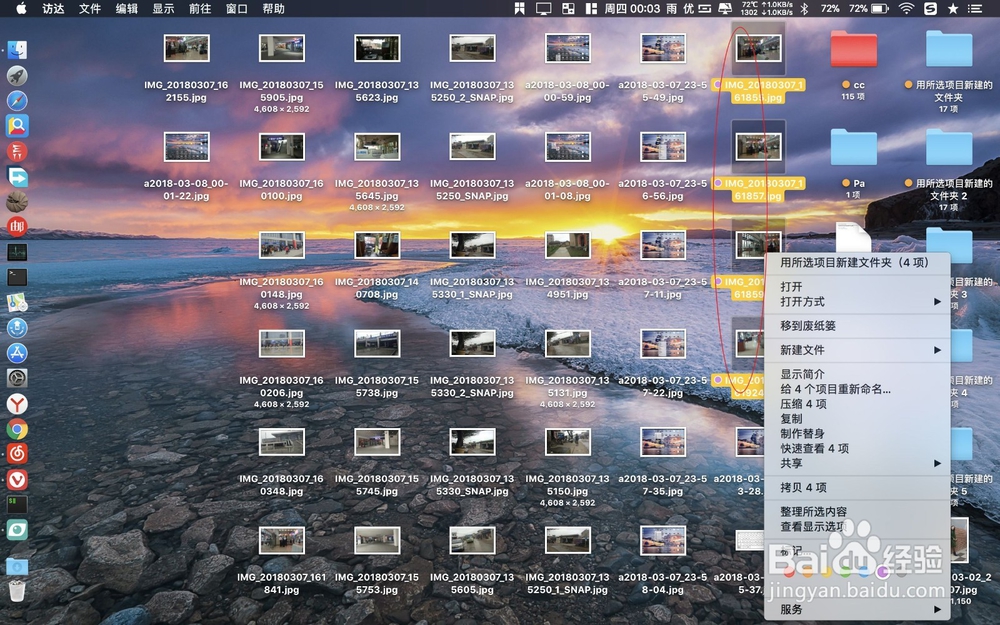


按住cmmand,然后依次点击需要添加标记的文件,例如图二里面的图片文件。

 2/5
2/5接着右键在菜单选择标记下面的颜色小点,然后就会看到图片被加上了一个标记的颜色,即名字的前面。
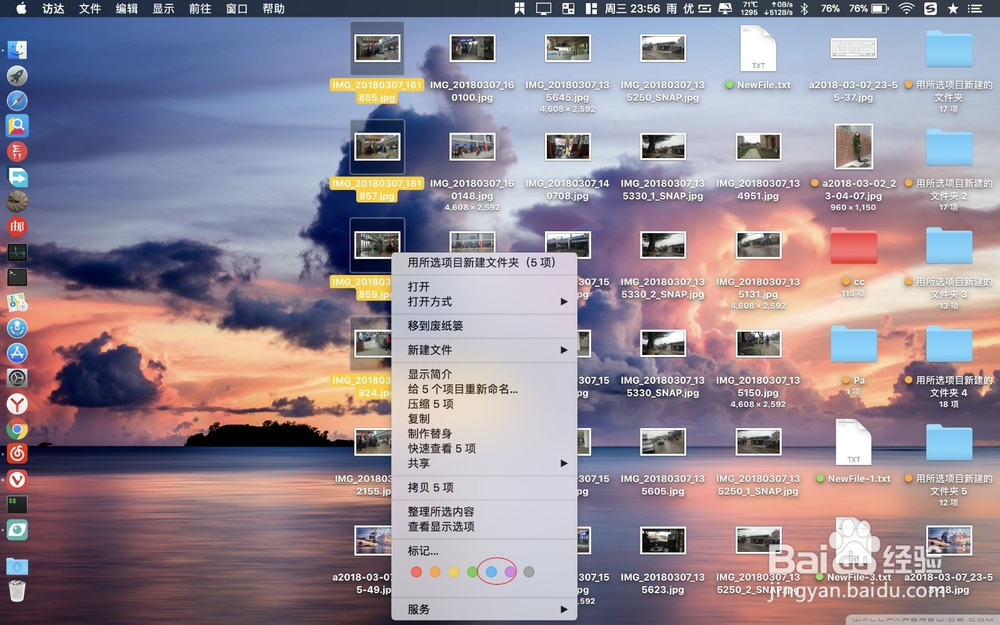
 3/5
3/5若是标记的颜色不够用了,那么在右键的时候直接选择标记两个字,选全部显示,在下面还有对于的类别的,点击后可以同时添加两个以上的标记。
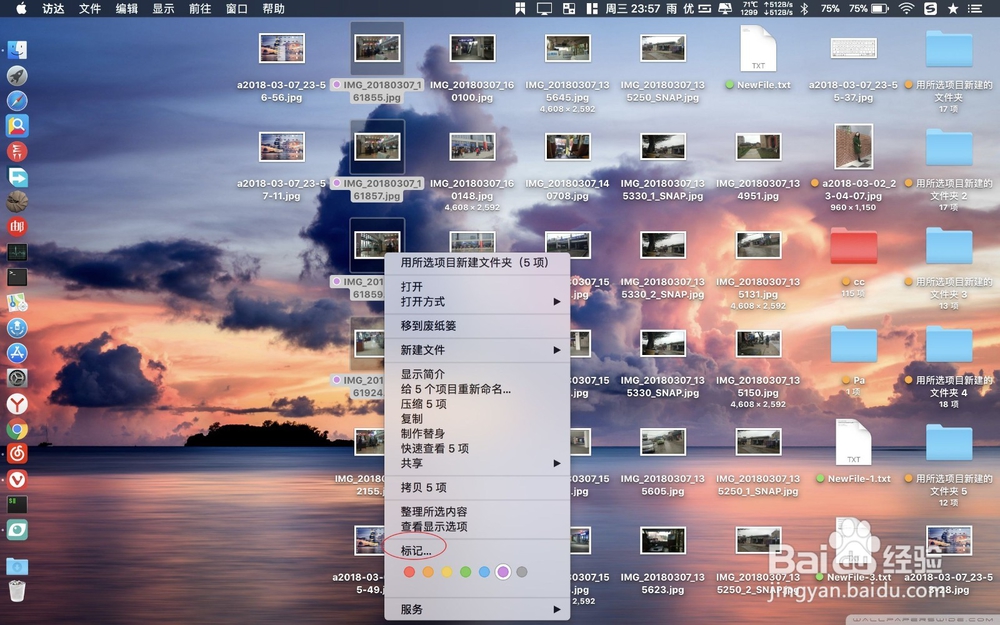

 4/5
4/5等我们需要进行整理文件的时候,直接在桌面空白处右键选择整理方式,在菜单选标记,这个时候看到凡是有标记的文件都跑到了一旁,而不会显得杂乱无章。通过这个方法,可以很好的给文件进行排序分类。
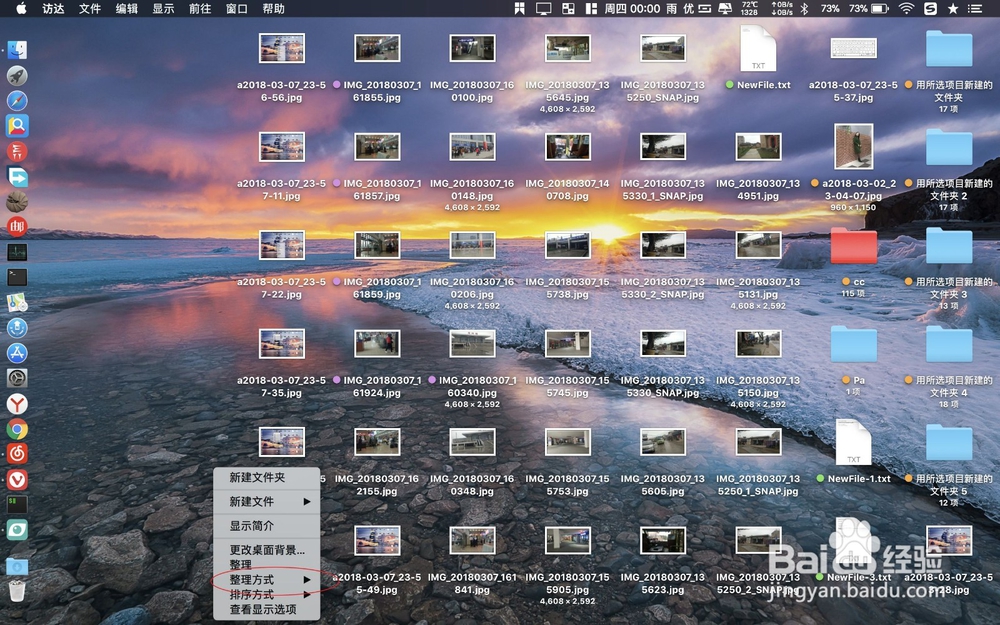
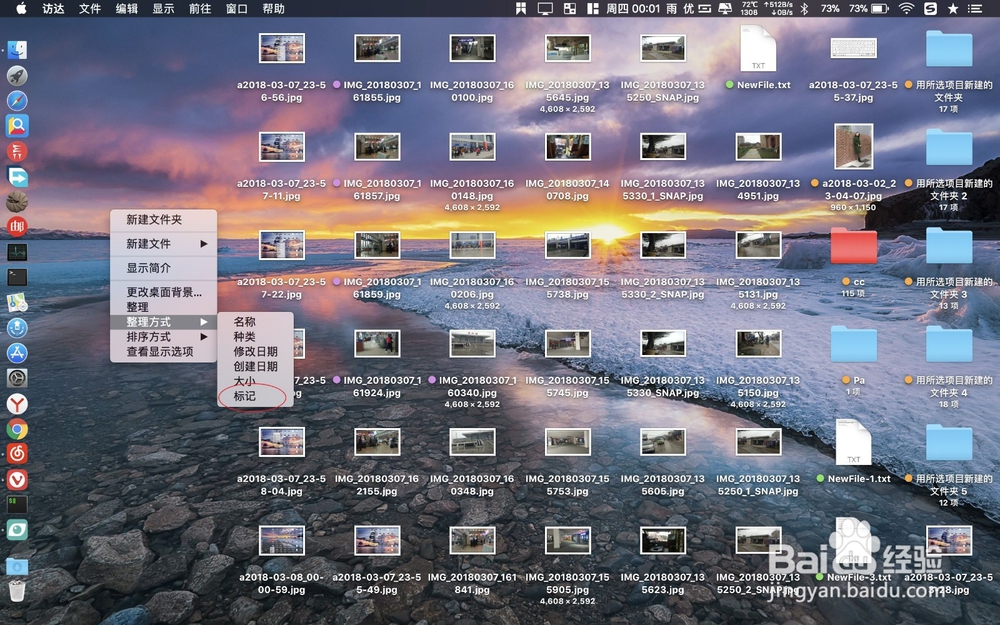
 5/5
5/5在需要取消文件的标记的时候,选择标记颜色相同的文件,注意要相同的,然后点击标记下面的颜色,点击上面×就可以把标记给清除了。
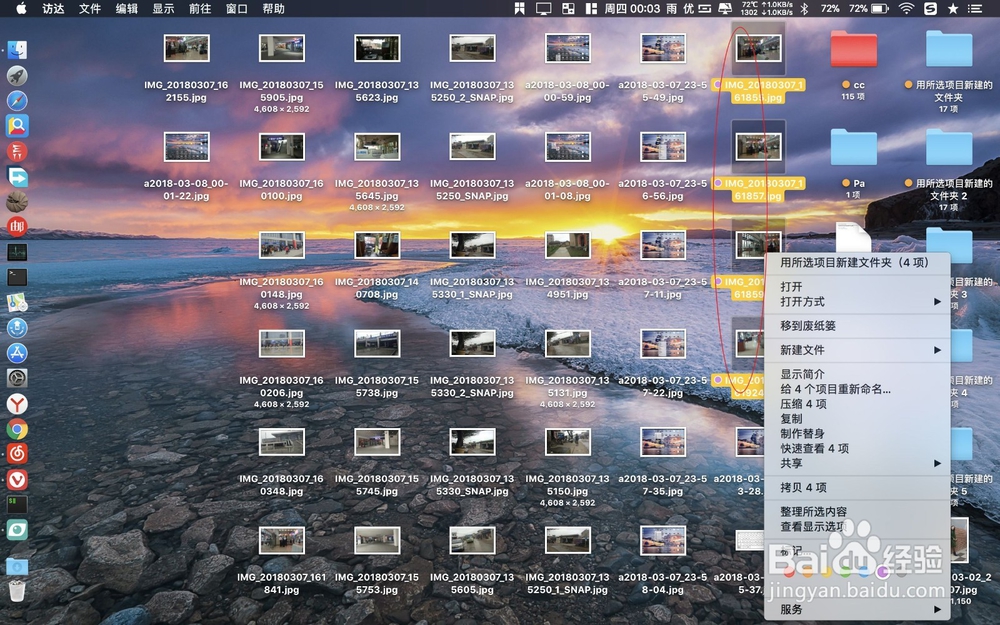


版权声明:
1、本文系转载,版权归原作者所有,旨在传递信息,不代表看本站的观点和立场。
2、本站仅提供信息发布平台,不承担相关法律责任。
3、若侵犯您的版权或隐私,请联系本站管理员删除。
4、文章链接:http://www.1haoku.cn/art_801003.html
上一篇:快手极速版怎么举报违规
下一篇:打印Excel第二页没有标题怎么办?
 订阅
订阅